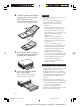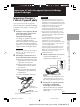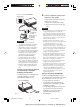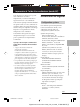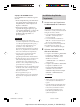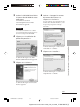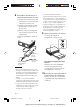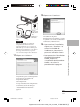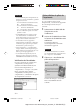Operation Manual
Table Of Contents
- Table des matiéres
- Avant de commencer
- Présentation
- Fonctionnalités de l’imprimante
- Caractéristiques
- Préparatifs
- 1 Vérification du contenu de l’emballage
- 2 Préparation du kit d’impression (non fourni)
- Formats du papier d’impression
- Kits d’impression en option
- 3 Chargement de la cartouche d’impression
- 3 Insertion du papier d’impression
- Impression à l’aide d’un appareil photo PictBridge (mode PictBridge)
- Impression d’images à l’aide de l’appareil photo
- Impression à l’aide d’un ordinateur (mode PC)
- Installation du logiciel
- Configuration système
- Installation du pilote de l’imprimante
- Désinstallation du pilote de l’imprimante
- Installation de PictureGear Studio
- Désinstallation de PictureGear Studio
- Impression de photos depuis PictureGear Studio
- Impression depuis un autre logiciel d’application
- Dépannage
- En cas de problème
- Bourrage papier
- Informations complémentaires
- Précautions
- Spécifications
- Surfaces d’impression
- Glossaire
- Identification des composants
- Index

19
FR
Impression à l’aide d’un ordinateur (mode PC)
Digital Photo Printer DPP-FP30_FR_UC/CED_ 2-190-186-22(1)
Remarque
Utilisez un câble de raccordement
compatible USB TYPE A-B d’une
longueur inférieure à 3 m. Le type de
câble USB que vous devez utiliser peut
différer selon l’ordinateur. Pour obtenir
davantage d’informations, reportez-
vous au mode d’emploi de l’ordinateur.
11
Cliquez sur « Suivant ».
L’imprimante passe automatiquement
en mode PC et l’installation de
l’imprimante démarre
automatiquement.
Lorsque l’installation de l’imprimante
est terminée, la boîte de dialogue
« InstallShield Wizard terminé »
apparaît.
Suite
Ordinateur
Windows
Vers le
connecteur
USB
Vers le
connecteur
USB (TYPE
B)
12Cliquez sur « Terminer ».
L’installation du pilote
d’imprimante est terminée. Lorsque
le système vous invite à redémarrer
l’ordinateur, redémarrez-le.
13• Pour terminer l’installation,
cliquez sur « Terminer » et
retirez le CD-ROM de
l’ordinateur. Conservez-le
pour une utilisation future.
• Pour poursuivre l’installation
du logiciel PictureGear
Studio, cliquez sur
« Installation de PictureGear
Studio » et suivez la
procédure de la page 22.
01FRFP3006PC-UC/CED.p65 10/28/04, 1:29 PM19